
هٽائڻ وارو ٽرانسرو ڊرائيوز دنيا جي هڪ تمام وڏي تعداد ۾ استعمال ٿيل آهن. اهو تعجب نه آهي، ڇاڪاڻ ته اهي فليش ڊرائيو ڪافي گهٽ ۾ گهٽ برداشت ڪن ٿا، پر ڪافي ڊگهو ڪم ڪندا آهن. پر ڪڏهن ڪڏهن ڪجهه مصيبت انهن سان ٿئي ٿي - ڊرائيو کي ڊرائيو جي نقصان جي ڪري غائب ٿي ويندو آهي.
اهو مختلف سببن جي ڪري ٿي سگهي ٿو. ڪجهه فليش ڊرائيو ان حقيقت جي ڪري ناڪام ٿي وئي ته ڪو انهن کي ڇڏي ڏنو، ٻيا - صرف پراڻا آهن. ڪنهن صورت ۾، هر ان کي ٽٽلبل ڪاربلا ڪارخبند آهي، ڇا اهو know اڻ آهي ته ان تي ڊيٽا بحال ڪري ها ته ان تي ڊيٽا بحال ڪجي ته ان تي ڊيٽا کي بحال ڪجي ته ان تي ڊيٽا بحال ڪريو.
ٽرانس فليش ڊرائيو جي بحالي
هتي برانڊڊ استعمال ٿيل آهن جيڪي توهان کي يو ايس بي ڊرائيوز کي منتقل ڪرڻ کان تمام گهڻو جلدي بحال ڪرڻ جي اجازت ڏين ٿا. پر هتي اهي پروگرام پڻ آهن جيڪي سڀني فليش ڊرائيوز لاء آهن، پر انهن جي وچين شين لاء اهي خاص طور تي ڪم ڪندا آهن. ان کان علاوه، اهو اڪثر ڪري هن ڪمپني جي فليش ڊرائيوز سان ڪم ڪرڻ ۾ هڪ معياري طريقو آهي ونڊوز جي ڊيٽا کي بحال ڪرڻ جي هڪ معياري طريقي سان مدد ڪئي وئي آهي.طريقو 1: بحالي
هي افاديت توهان کي فليش ڊرائيوز کان ڊيٽا بحال ڪرڻ جي اجازت ڏئي ٿي ۽ انهن کي پاسورڊ سان محفوظ ڪرڻ. اهو پڻ توهان کي ٽرينڊنگ کان ڊرائيو فارميٽ ڪرڻ جي اجازت ڏئي ٿو. هن پراڊڪٽ جي مڪمل طور تي هٽائڻ واري سڀني کان هٽائڻ واري گاڏي ۽ هڪ پراڊڪٽ لاء برانڊڊ سافٽ ويئر آهي. ڊيٽا کي بحال ڪرڻ لاء وصولي استعمال ڪرڻ لاء، انهن مرحلن تي عمل ڪريو.
- ٽرورڪس پروگرام کي فون ڪرڻ ۽ ڊائون لوڊ ڪرڻ جي سرڪاري ويب سائيٽ تي وڃو. اهو ڪرڻ لاء، "ڊائون لوڊ" جي بٽڻ تي ڪلڪ ڪريو ۽ پنهنجو آپريٽنگ سسٽم چونڊيو.
- هڪ تباهه ٿيل يو ايس بي فليش ڊرائيو داخل ڪريو ۽ ڊائون لوڊ ٿيل پروگرام هلائي. پروگرام ونڊو ۾، دستياب ڊوائيس جي فهرست ۾ پنهنجو يو ايس بي ڊرائيو چونڊيو. توهان ان کي ملندڙ خط يا نالي تي ڳولي سگهو ٿا. عام طور تي، هٽائڻ وارو ميڊيا ڪمپني ڪمپني جي نالي سان اشارو ڪيو ويو آهي، جيئن هيٺ ڏنل تصوير ۾ ڏيکاريل آهي (جيستائين اهي اڳ ۾ ئي پنهنجو نالو نه هئا). ان کان پوء، پروگرام ونڊو جي هيٺين سا corner ي ڪنڊ ۾ "اڳيون" بٽڻ تي ڪلڪ ڪريو.
- وڌيڪ فائلن کي منتخب ڪريو جيڪو توهان بحال ڪرڻ چاهيو ٿا. اهو فائلن جي نالن جي سامهون چيڪ باڪس سيٽنگ ڪري رهيو آهي. کاٻي پاسي توهان فائلن جا حصا ڏسندا، تصويرون، وڊيو ۽ انهي تي. جيڪڏهن توهان سڀني فائلن کي بحال ڪرڻ چاهيندا آهيو، "سڀ منتخب ڪريو بٽڻ تي ڪلڪ ڪريو. مٿين تي توهان رستو اهو رستو ٻڌائي سگهو ٿا جتي وصولي فائلون محفوظ ڪيون وينديون. اڳيون ٻيهر، "اڳيون" بٽڻ تي ڪلڪ ڪريو.
- بحالي جي آخر تائين انتظار ڪريو - پروگرام ونڊو ۾، اهو مناسب نوٽيس هوندو. هاڻي توهان وصولي کي بند ڪري سگهو ٿا ۽ لڏپلاڻ واري فائلن کي ڏسڻ لاء گذريل قدم تي مخصوص فولڊر ڏانهن وڃو.
- ان کان پوء، فلیش ڊرائيو مان س the و ڊيٽا ختم ڪريو. ان ڪري، توهان ان جي ڪارڪردگي بحال ڪيو ٿا. هٽائڻ واري ميڊيا کي ونڊوز لاء معياري ٿي سگهي ٿو. اهو ڪرڻ لاء، "ڪمپيوٽر" ("منهنجو ڪمپيوٽر" کوليو يا "ڪمپيوٽر") ۽ صحيح ماؤس جي بٽڻ سان فليش ڊرائيو تي ڪلڪ ڪريو. ڊراپ-ھيٺ ڏنل فهرست ۾، "فارميٽ ..." شئي. ونڊو ۾ جيڪو کليل آهي، شروعاتي بٽڻ تي ڪلڪ ڪريو. اهو سڀني معلومات جي مڪمل اختصار ۽، مطابق، فليش ڊرائيو جي بحالي.





طريقو 2: جيٽ فلش آن لائن بحالي
هي هڪ ٻيو برانڊ ٿيل آهي. ان جو استعمال تمام سادي لڳندي.
- اوپن پيج جي کاٻي ڪنڊ تي "ڊائون لوڊ ٿيل سرڪاري ويب سائيٽ تي وڃو ۽" ڊائون لوڊ "بٽڻ تي ڪلڪ ڪريو. ٻه آپشن موجود هوندا - "جينفلش 620 (اسٽوريج ڊوائيسز لاء 620) ۽" جيٽ فلش عام پروڊڪٽ سيريز لاء) (ٻين سڀني سيريز لاء). گهربل اختيار چونڊيو ۽ ان تي ڪلڪ ڪريو.
- يو ايس بي فليش ڊرائيو کي داخل ڪريو، انٽرنيٽ سان ڳن Connect يو (هي تمام ضروري آهي، ڇاڪاڻ ته Jetflash آن لائن بحالي واري پروگرام ۾) ۽ ڊائون لوڊ ٿيل پروگرام ۾ ڪم ڪري ٿو. مٿين ٻن اختيارن موجود آهن "مرمت واري ڊرائيو کي ختم ڪريو ۽ س datail ي ڊيٽا کي ختم ڪريو" ۽ "مرمت واري ڊرائيو کي ختم ڪريو ۽ سڀني ڊيٽا کي رکو". پهريون مطلب اهو آهي ته ڊرائيو کي طئي ڪيو ويندو، پر ان مان سڀ ڊيٽا ختم ٿي ويندو (ٻين لفظن ۾، فارميٽنگ). ٻيو اختيار مطلب آهي ته هن جي مرمت کان پوء سڀ معلومات هڪ فليش ڊرائيو تي ذخيرو ڪئي ويندي. وصولي شروع ڪرڻ لاء گهربل آپشن چونڊيو ۽ "اسٽارٽ" بٽڻ تي ڪلڪ ڪريو.
- ونڊوز جي معياري طريقي سان يو ايس بي فليش ڊرائيو کي ڀريو (يا OS جيڪو توهان سان گڏ آهي) جيئن توهان سان انسٽال ٿيل آهي. عمل مڪمل ٿيڻ بعد، توهان هڪ فليش ڊرائيو کولي سگهو ٿا ۽ ان کي هڪ نئين طور استعمال ڪيو.


طريقو 3: جيٽ ڊرائيو ٽول باڪس
دلچسپ آهي، ڊولپرميڪل ڪمپيوٽرن لاء اهو ڪال آهي، پر Windows شامل ڪريو ٿا، پر Windows تي پڻ تمام بهتر آهي. GNETDrive انجي کي استعمال ڪندي بحال ڪرڻ لاء، انهن قدلن جي پيروي ڪريو:
- ڊائون لوڊ ڪريو ويب سائيٽ تان جيٽ ڊرائيو باڪس باڪس ڊائون لوڊ ڪريو. هتي اصول ساڳيو آهي ٻيهر بحال ٿيو - توهان کي "ڊائون لوڊ" جي بٽڻ تي ڪلڪ ڪرڻ کانپوء توهان جو آپريٽنگ سسٽم چونڊڻ جي ضرورت آهي. پروگرام انسٽال ڪريو ۽ ان کي هلائڻ.
ھاڻي مٿين ٽيب "جيٽ ڊرائيو لائٽ"، کاٻي پاسي - شيون "بحالي". پوء هر شي ٻيهر بحال ٿي ويندي آهي. هتي حصن ۾ ورهايل آهن، ۽ چيڪ باڪس جيڪي نشان لڳائي سگهجن ٿيون. جڏهن سڀ ضروري فائلون نوٽ ڪيون ويون آهن، توهان مٿي ڏنل فيلڊ کي مٿي ڏنل فيلڊ ۾ محفوظ ڪري سگهو ٿا ۽ "اڳيون" بٽڻ کي دٻايو. جيڪڏهن "حجم / ٽريننگ" کي ڇڏي ڏيڻ جي رستي تي، ساڳيون فليش ڊرائيو تي فائلون محفوظ ڪيون وينديون.
- بحالي جي آخر جو انتظار ڪريو، مخصوص فولڊر ڏانهن وڃو ۽ اتي سڀني وصولي فائلن کي وٺي وڃو. انهي کان پوء، يو ايس بي فليش ڊرائيو کي معياري طريقي سان ترتيب ڏيو.
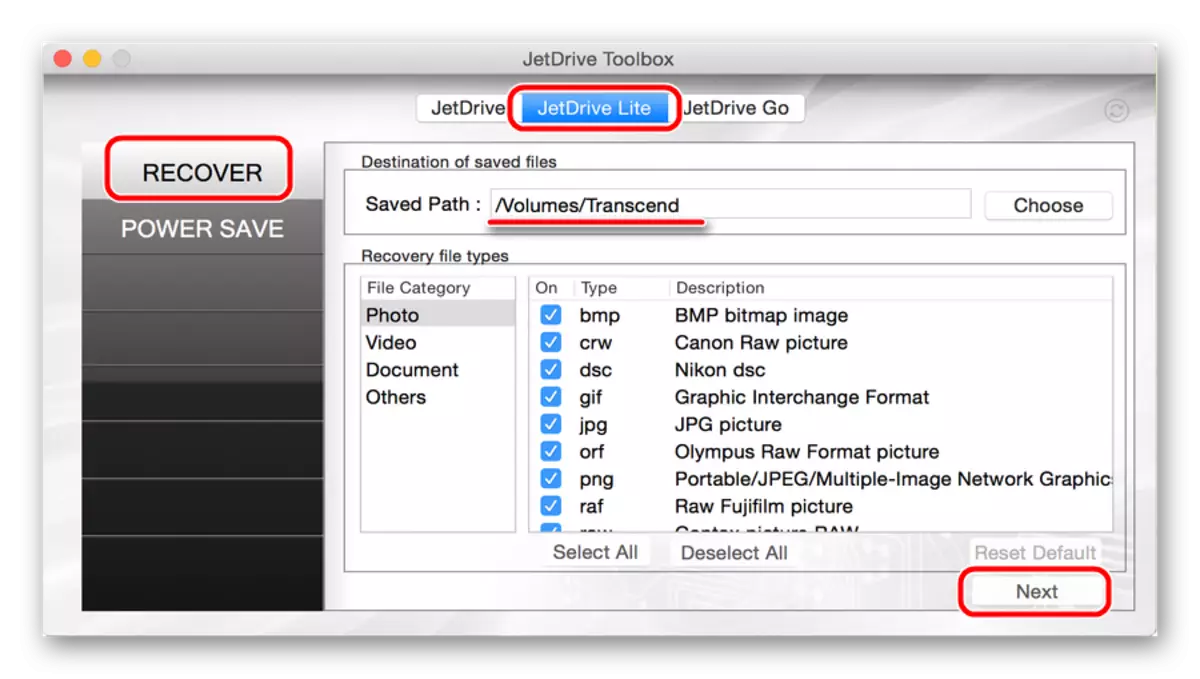
فل ۾ رسڊ آن لائين فائلڊ، حقيقت ۾، صرف ٻيهر هم آمدنيوليو آهي. فرق اهو آهي ته گهڻو وڌيڪ اوزار آهن.
طريقو 4: آٽوفارميٽ کي
جيڪڏهن وصولي لاء مٿي ذڪر ڪيل معياري معياري نه آهي، توهان مدد نٿا ڪري سگهو، توهان استعمال ڪري سگهو ٿا آٽوفارمٽ. سچ، هن رياست ۾، فليش واري مقدار فيڪس ڪندي، اهو ان ۾ ڪدائي ٿيڻ جو ڪو موقعو ناهي. پر اهو بحال ٿي ويندو ۽ ڪم لاء تيار ٿي ويو.
ٽرينڊر آٽوفارمٽ استعمال ڪندي انتهائي سادو آهي.
- پروگرام ڊائون لوڊ ڪريو ۽ ان کي هلائڻ.
- مٿين تي توهان جي معلومات واري گاڏي جو خط چونڊيندو. هيٺيان، ان جو قسم بيان ڪريو SD، MMC يا CF (صرف نشان گهربل قسم جي سامهون رک).
- فارميٽنگ جي عمل کي شروع ڪرڻ لاء "فارميٽ" تي ڪلڪ ڪريو.

طريقو 5: ڊي-نرم فليش ڊاڪٽر
اهو پروگرام مشهور آهي جنهن لاء اهو گهٽ سطح تي ڪم ڪري ٿو. صارف جي جائزي سان انصاف ڪرڻ، ٽرينڊ فليش ڊرائيوز لاء اهو تمام اثرائتو آهي. ڊي-نرم فليش ڊاڪٽر استعمال ڪندي هٽائڻ واري ميڊيا جي مرمت هيٺ ڏنل آهي:
- پروگرام ڊائون لوڊ ڪريو ۽ ان کي هلائڻ. انهي معاملي ۾ انسٽاليشن جي ضرورت ناهي. پهرين توهان کي پروگرام سيٽنگن کي ترتيب ڏيڻ جي ضرورت آهي. ان ڪري، "سيٽنگون ۽ پروگرام سيٽنگون" تي ڪلڪ ڪريو.
- ونڊو ۾ جيڪو کلي ٿو، اهو ضروري آهي ته گهٽ ۾ گهٽ 3-4 ڪوشش ڪرڻ ضروري آهي. اهو ڪرڻ لاء، "ڊائون لوڊ جي ڪوشش جو تعداد" وڌائي ٿو. جيڪڏهن توهان جلدي نه ڪيو، اهو بهتر آهي، "پڙهڻ واري رفتار" ۽ "فارميٽنگ جي رفتار" پيراگراف کي گهٽائڻ لاء بهتر آهي. "پڙهيل شعبي" واري شيء جي ويجهو باڪس کي چيڪ ڪرڻ جي پڪ ڪريو. ان کان پوء، پوء، اوپن ونڊو جي تري ۾ "ٺيڪ" بٽڻ تي ڪلڪ ڪريو.
- هاڻي مکيه ونڊو ۾، "بحال ميڊيا" جي بٽڻ تي ڪلڪ ڪريو ۽ بحالي واري عمل جو انتظار ڪريو. آخر ۾، "ختم" بٽڻ تي ڪلڪ ڪريو ۽ فليش ڊرائيو کي استعمال ڪندي ڪوشش ڪريو.


جيڪڏهن مٿين سڀني طريقن کي استعمال ڪندي مرمت کي ميڊيا کي بحال ڪرڻ ۾ مدد نه ڪندو آهي، توهان معياري ونڊوز جي بحالي جو اوزار استعمال ڪري سگهو ٿا.
طريقو 6: ونڊوز بحالي جو اوزار
- منهنجي ڪمپيوٽر ڏانهن وڃو ("ڪمپيوٽر" يا "هي ڪمپيوٽر" - آپريٽنگ سسٽم جي نسخي تي منحصر آهي). فليش ڊرائيو تي، سا right ي ڪلڪ ڪريو ۽ شيون "پراپرٽيز" چونڊيو. ونڊو تي وڃو جيڪو "سروس" ٽيب تي کليل آهي ۽ "چيڪ ..." تي ڪلڪ ڪريو "جي بٽڻ تي ڪلڪ ڪريو.
- ايندڙ ونڊو ۾، "پاڻمرادو صحيح سسٽم جي غلطين" تي چيڪ باڪس چيڪ ڪريو ۽ "نقصانن واري شعبن کي بحال ڪريو". ان کان پوء، رن بٽڻ تي ڪلڪ ڪريو.
- عمل جي آخر جو انتظار ڪريو ۽ توهان جي يو ايس بي ڊرائيو ٻيهر استعمال ڪرڻ جي ڪوشش ڪريو.


نظرثاني جي لحاظ کان، اهو اهي 6 طريقا آهن جيڪي خراب ٿيل فليش ڊرائيو جي صورت ۾ سڀ کان بهتر آهن. هن ڪيس ۾ گهٽ قابل ڪم ايزروورور پروگرام آهي. انهي کي ڪيئن استعمال ڪجي، اسان جي ويب سائيٽ تي هڪ جائزو پڙهو. توهان پڻ ڊي-نرم فليش ڊاڪٽر ۽ جيٽ فلش وصولي جو اوزار پڻ استعمال ڪري سگهو ٿا. جيڪڏهن اهي طريقا مدد نه ڪن، اهو بهتر آهي ته صرف هڪ نئين هٽائڻ واري اسٽوريج وچولي خريد ڪريو ۽ ان کي استعمال ڪريو.
